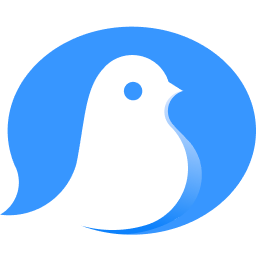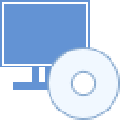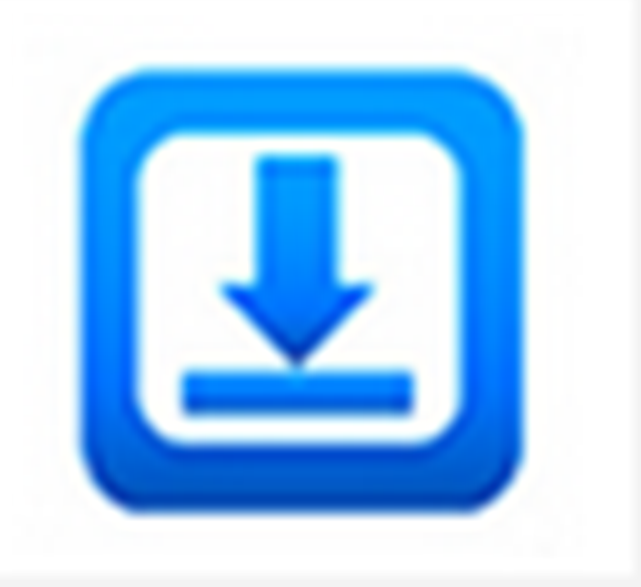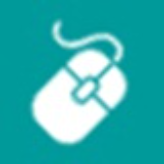- 电脑版剪映打不开什么原因 01-15 10:48
- 剪映电脑版背景模糊怎么设置 12-30 16:55
- 剪映电脑版空镜头怎么使用 12-24 15:28
- 剪映怎么去掉原声 12-24 15:22
- 剪映下载怎么不在桌面显示 12-24 15:17
- 剪映电脑版怎么给字体加粗 12-23 14:06
- 剪映怎么去掉水印 12-22 11:19
- 剪映电脑版怎么让主轨视频静音 12-21 09:37
电脑版剪映是一款好用的视频剪辑的工具,可以帮助我们剪辑出各种好看精彩的视频。我们在剪辑视频的时候,大部分视频都是需要添加字幕的,那么应该如何操作呢?这里为大家带来剪映添加字幕的详情介绍,希望可以帮助到大家!
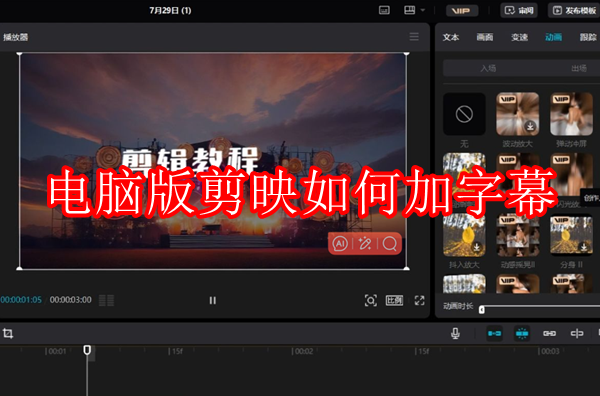
打开软件进入编辑视频主界面,在视频面板中通过导入素材把视频文件加入。
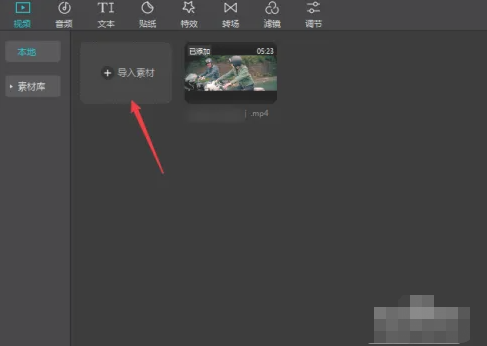
在轨道时间轴上拖动指针定位到要插入字幕的位置。
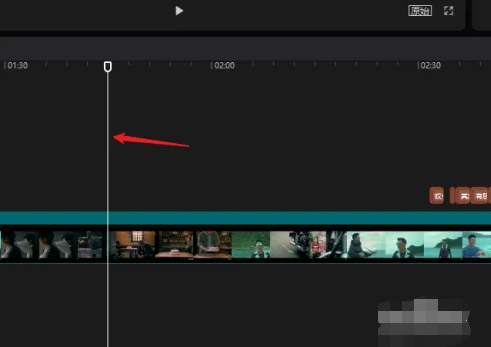
进入功能面板“文本”,再点击左侧的“新建文本”按钮,进入字幕面板添加字幕。
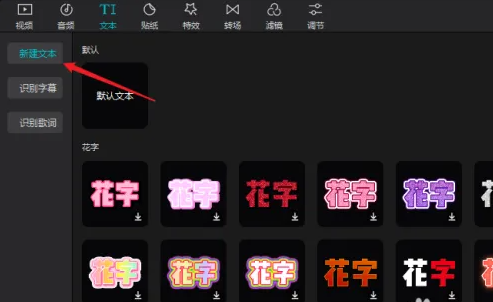
鼠标移到“默认文件”上,显示【+】号,点击添加新的字幕到时间轴上。
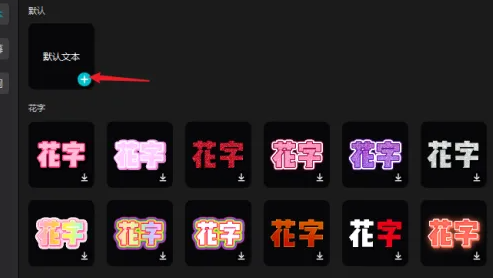
在播放器面板上就可以看到加上的字幕文字,鼠标选中可以自由移动,底部的小箭头可以进行旋转,边框的小圆可以调整大小。

在编辑面板-》文本中可以直接修改字幕内容、字体、颜色等。
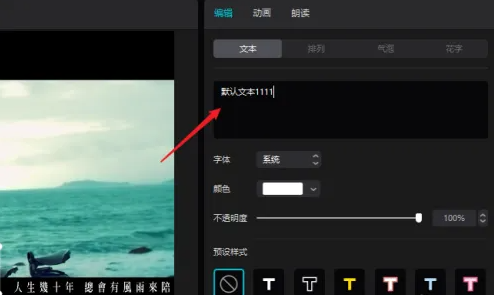
在轨道上拖动字幕的前后边框可以调整字幕显示的时长与位置。
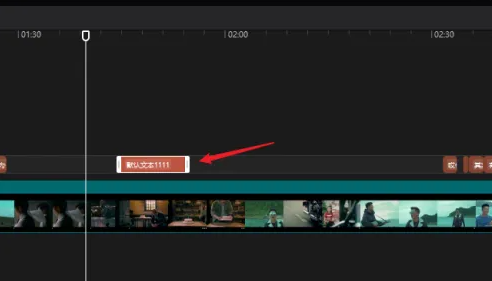
54.76MB / 2025-10-27
79.99MB / 2025-10-27
19.97MB / 2025-10-27
7.26MB / 2025-10-27
5.03MB / 2025-10-27
18.79MB / 2025-10-27
54.76MB
2025-10-27
4.43MB
2025-10-27
235KB
2025-10-27
2.01MB
2025-10-27
235KB
2025-10-27
1.59MB
2025-10-27
84.55MB / 2025-09-30
248.80MB / 2025-07-09
2.79MB / 2025-10-16
63.90MB / 2025-07-08
1.90MB / 2025-09-07
210.99MB / 2025-06-09
374.16MB / 2025-10-26
京ICP备14006952号-1 京B2-20201630 京网文(2019)3652-335号 沪公网安备 31011202006753号违法和不良信息举报/未成年人举报:legal@3dmgame.com
CopyRight©2003-2018 违法和不良信息举报(021-54473036) All Right Reserved